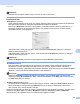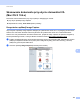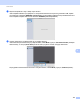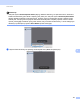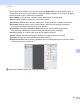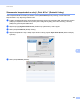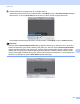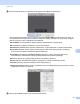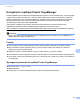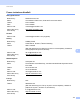Software User's Guide
Table Of Contents
- INSTRUKCJA OPROGRAMOWANIA
- Spis Treści
- Sekcja I: Przyciski urządzenia
- Sekcja II: Windows®
- 2 Drukowanie
- Korzystanie ze sterownika drukarki Brother
- Drukowanie dokumentu
- Druk dwustronny
- Jednoczesne skanowanie, drukowanie i faksowanie
- Ustawienia sterownika drukarki
- Uzyskiwanie dostępu do ustawień sterownika drukarki
- Funkcje w sterowniku drukarki systemu Windows®
- Zakładka podstawowa
- Zakładka Ustawienia Zaawansowane
- Karta Akcesoria
- Wsparcie
- Funkcje sterownika drukarki BR-Script 3(emulacja języka PostScript® 3™)
- Status Monitor
- 3 Skanowanie
- Skanowanie dokumentu za pomocą sterownika TWAIN
- Skanowanie dokumentu za pomocą sterownika WIA (Windows® XP/Windows Vista®/Windows® 7)
- Skanowanie dokumentu za pomocą sterownika WIA (Windows Photo Gallery oraz Faksowanie i skanowanie w systemie Windows)
- Korzystanie z oprogramowania ScanSoft™ PaperPort™ 12SE z funkcją OCR firmy NUANCE™
- Wyświetlanie elementów
- Organizowanie elementów w folderach
- Szybkie łącza do innych aplikacji
- Oprogramowanie ScanSoft™ PaperPort™ 12SE z funkcją OCR umożliwia konwertowanie tekstu zapisanego w formie obrazu na tekst edytowalny
- Import elementów z innych aplikacji
- Eksport elementów do innych aplikacji
- Odinstalowywanie aplikacji ScanSoft™ PaperPort™ 12SE z funkcją OCR
- 4 ControlCenter4
- Wprowadzenie
- Korzystanie z narzędzia ControlCenter4 w trybie domowym
- Karta Skanowanie
- Karta PC-FAX (modele MFC-9460CDN, MFC-9465CDN i MFC-9970CDW)
- Karta Ustawienia urządzenia
- Karta Obsługa
- Korzystanie z narzędzia ControlCenter4 w trybie zaawansowanym
- Karta Skanowanie
- Karta Kopiowanie PC
- Karta PC-FAX (modele MFC-9460CDN, MFC-9465CDN i MFC-9970CDW)
- Karta Ustawienia urządzenia
- Karta Obsługa
- Własna karta
- 5 Zdalna konfiguracja (modele MFC-9460CDN, MFC-9465CDN i MFC-9970CDW)
- 6 Oprogramowanie Brother PC-FAX (modele MFC-9460CDN, MFC-9465CDN i MFC-9970CDW)
- Wysyłanie faksów przy użyciu funkcji PC-FAX
- Książka adresowa
- Odbieranie faksów przy użyciu funkcji PC-FAX
- 7 Ustawienia zapory (dla użytkowników sieci)
- 2 Drukowanie
- Sekcja III: Apple Macintosh
- 8 Drukowanie i wysyłanie faksów
- Funkcje w sterowniku drukarki (Macintosh)
- Druk dwustronny
- Jednoczesne skanowanie, drukowanie i faksowanie
- Usuwanie sterownika drukarki w komputerach Macintosh
- Funkcje sterownika drukarki BR-Script 3(emulacja języka PostScript® 3™)
- Status Monitor
- Wysyłanie faksu (modele MFC-9460CDN, MFC-9465CDN i MFC-9970CDW)
- 9 Skanowanie
- 10 ControlCenter2
- 11 Zdalna konfiguracja
- 8 Drukowanie i wysyłanie faksów
- Sekcja IV: Używanie klawisza skanowania
- 12 Skanowanie (dla użytkowników kabla USB)
- 13 Skanowanie sieciowe
- Przed rozpoczęciem skanowania sieciowego
- Korzystanie z klawisza skanowania w sieci
- Skanowanie do e-mail
- Skanowanie do e-mail (serwer poczty e-mail; modele DCP-9270CDN, MFC-9460CDN, MFC-9465CDN oraz MFC-9970CDW)
- Skanowanie do obrazu
- Skanowanie do OCR
- Skanowanie do pliku
- Skanowanie do serwera FTP
- Skanowanie do sieci
- Konfiguracja nowego domyślnego ustawienia dla opcji Skanowanie do E-mail(Serwer e-mail, modele DCP-9270CDN i MFC-9970CDW)
- Ustawianie nowego domyślnego rozmiaru plików (dla opcji skanowania do serwera FTP i sieci) (Modele DCP-9055CDN, MFC-9460CDN i MFC-9465CDN)
- Indeks
- brother POL
Skanowanie
164
9
Informacja
Użytkownik może wybrać wartość od 8,9 x 8,9 mm do 215,9 x 355,6 mm.
Regulacja obrazu 9
Brightness (Jasność)
Ustaw suwak w zakresie od -50 do 50, aby uzyskać najlepszy obraz. Domyślnie ustawiona jest wartość 0,
która jest wartością średnią i zazwyczaj odpowiednią dla większości obrazów.
Poziom opcji Brightness (Jasność) można ustawić, przesuwając suwak w lewą lub prawą stronę, co
spowoduje rozjaśnienie lub przyciemnienie obrazu. Aby ustawić poziom jasności, możesz również
wprowadzić wartość w polu tekstowym.
Jeśli zeskanowany obraz jest zbyt jasny, ustaw niższą wartość Brightness (Jasność), a następnie
zeskanuj dokument ponownie.
Jeśli zeskanowany obraz jest zbyt ciemny, ustaw wyższą wartość Brightness (Jasność), a następnie
zeskanuj dokument ponownie.
Informacja
Ustawienie Brightness (Jasność) nie jest dostępne dla trybu 256 Color (256 kolorów).
Contrast (Kontrast)
Poziom kontrastu można zwiększyć lub zmniejszyć, przesuwając suwak w lewą lub w prawą stronę.
Zwiększenie kontrastu powoduje podkreślenie ciemnych i jasnych obszarów obrazu, natomiast
zmniejszenie kontrastu – podkreślenie szczegółów w obszarach w kolorze szarym. Aby ustawić Contrast
(Kontrast), możesz również wprowadzić wartość w polu tekstowym.
Informacja
Ustawienie Contrast (Kontrast) jest dostępne tylko wtedy, gdy opcja Scan Type (Typ skanu) jest
ustawiona na Gray (Error Diffusion) (Szary (rozpraszanie błędów)), True Gray (Pełna skala szarości)
lub 24bit Color (Kolor 24-bitowy).
Reduce Noise (Redukuj szum)
Ta opcja pozwala na zwiększenie jakości skanowanych obrazów. Ustawienie Reduce Noise (Redukuj
szum) jest dostępne w przypadku opcji 24bit Color (Kolor 24-bitowy) i rozdzielczości skanowania
300 × 300 dpi, 400 × 400 dpi lub 600 × 600 dpi.
Skanując fotografie lub inne obrazy do użytku w edytorze tekstu lub innej aplikacji graficznej, wypróbuj różne
ustawienia opcji Scan Type (Typ skanu), Brightness (Jasność), Contrast (Kontrast) i Resolution
(Rozdzielczość), aby sprawdzić, które z nich zapewniają najlepsze rezultaty.